เปิดโปรแกรมมา เอารูปที่จะใช้ทำมาวาง (สามารถทำได้ทั้งนำส่วนหัวจากรูปนึงและตัวจากรูปนึงมารวมกัน หรือจะใช้หัวและตัวจากรูปเดียวกันก็ได้) อันนี้ผมใช้แบบหัวจากรูปนึงและตัวจากรูปนึงให้ดู
- เอาหัวจากภาพนี้
เทคนิคจุดลากไปเรื่อยๆ จนครบรอบภาพ - เอาหัวจากภาพนี้
มาใช้กับตัวของภาพนี้ละกัน
- เริ่มจาก di-cut ละกัน วิธี di-cut ผมใช้เครื่องมือ pen tool
- ได้ภาพที่มี selection (เส้นประวิ่งๆ) รอบๆ ละ
- กด Ctr + J เลยครับ เราจะได้ส่วนที่เราสร้าง selection ไว้ เพิ่มมาอีก layer นึง แล้วก็ไปปิดตา หรือลบ layer ที่เป็น background อยู่ เราก็จะได้หัว
- ทำเหมือนกันกับภาพที่จะใช้เป็นตัวครับ (กร
- ก็จะได้แถบไว้ควบคุมอันนี้มา
- เราจะทำกันแบบขยับ 2 steps อันนี้ก็กดปุ่มเพิ่มหน้างาน เราก็จะได้ step เพิ่มมาอีกอัน
- แบบของผมปรับเวลาที่จะเปลี่ยนเป็น 0.1 second (อยากได้เปลี่ยนเร็วหรือช้าก็ปรับที่ตรงนี้แห
- ทีนี้เราก็มาเลือกที่ช่อง step แรก แล้วไปปิดตาหน้า layer สองอันบน (ก็คือหัวกับตัวที่เราสร้างให้มันขยับจากรูป original)
- แล้วมาเลือกช่อง step สอง แล้วไปปิดตาหน้า layer สองอันล่าง (ก็คือรูป original ก่อนขยับของเรา)
- ทีนี้ลองกดปุ่ม play จะเห็นว่ามันขยับไปมาได้ (ถ้าใครทำแล้วไม่ขยับหรือไม่ขยับอย่างที่ต้องการ ก็ไปเช็คแต่ละ step ว่าปิดเปิดตา layer ถูกหรือเปล่า)
- ไปที่ File > Save for web & devices อันนี้จะเป็นขั้นตอน save รูป ให้เลือก ก็เลือกเป็น .gif ส่วนรายละเอียดก็เอาตามของผมเลยก็ได้
- เสร็จครับ!
โปร่งๆ อย่างนี้



















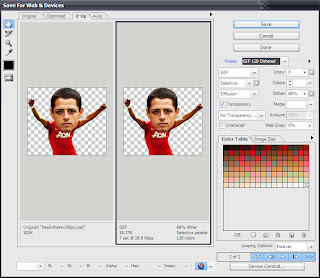

ไม่มีความคิดเห็น:
แสดงความคิดเห็น